Edge, den nye nettleseren fra Microsoft er standard nettleser og standard PDF-leser i Windows 10. Mens den nåværende versjonen av Edge mangler flere funksjoner som tilbys av sine rivaler som Mozilla Firefox og den populære Google Chrome-nettleseren, har flere referanse tester har bekreftet at Edge er sammenlignbar med andre tredjeparts browses så langt som fart er bekymret.
Som andre browsere rundt, tilbyr Edge deg også lagre dine webpassord. Passord lagret i Edge-nettleseren kan administreres ved å åpne de avanserte innstillingene for Edge.

Som sagt tidligere, er Edge-nettleseren fortsatt langt fra perfekt. Mange brukere som har brukt Edge som standard nettleser har klaget over at nettleseren ikke åpner i det hele tatt, til tider.
Hvis du har lagret webpassordene i Edge-nettleseren, og Edge-nettleseren nekter å åpne av en eller annen grunn, kan du følge instruksjonene nedenfor for å gjenopprette passord lagret i Edge-nettleseren i Windows 10.
Metode 1 av 2
Se og gjenopprett Edge nettleserpassord ved hjelp av Credential Manager
Trinn 1: Skriv Credential Manager i Start-menyen eller oppgavelinjens søkeboks, og trykk deretter Enter-tasten for å åpne det samme.
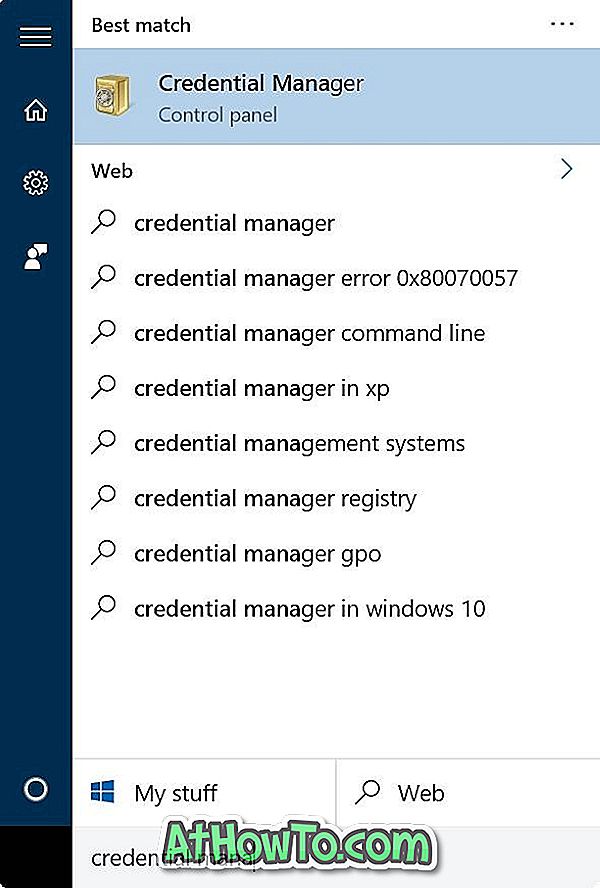
Trinn 2: Klikk på Web-legitimasjon for å vise alle passord og brukernavn lagret i Edge, så vel som i Internet Explorer.
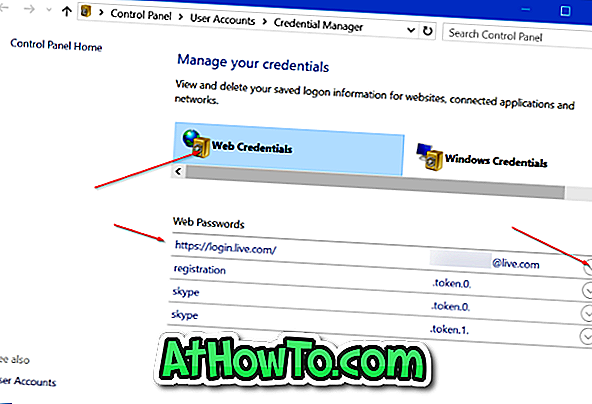
Trinn 3: Hvis du vil vise et passord for et nettsted, klikker du på pil ned ved siden av en webkobling, og klikker deretter Vis kobling ved siden av passordet.
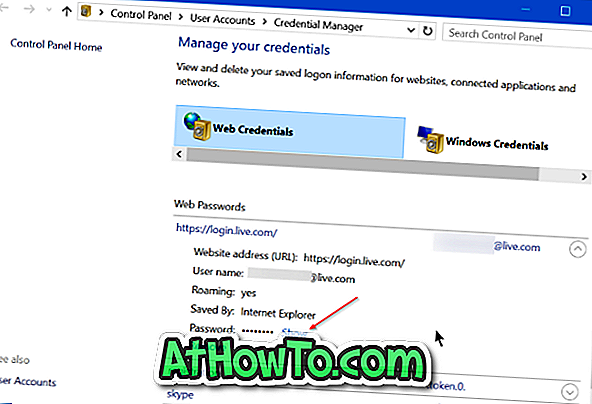
Trinn 4: Når du blir bedt om å skrive inn ditt passord for Microsoft eller lokalt brukerkonto, skriv inn det samme for å vise passordet for den valgte webadressen.
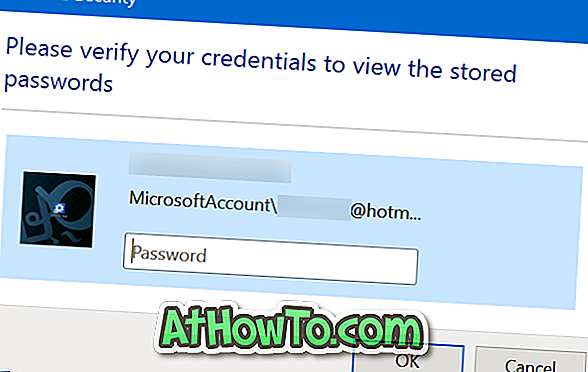

Metode 2 av 2
Se og gjenopprett Edge nettleserpassord ved hjelp av WebBrowserPassView
Trinn 1: Det første trinnet er å laste ned et gratis verktøy kalt WebBrowserPassView fra NirSoft. I tillegg til det vanlige installasjonsprogrammet, er programvaren også tilgjengelig i bærbar versjon. Hvis du ikke vil installere denne programvaren på PCen, kan du bare laste ned den frittstående versjonen ved å klikke på Last ned WebBrowserPassView (I zip-fil) -linken.
For de som er opptatt av å bruke et tredjepartsverktøy for å gjenopprette passord, er NirSoft en meget kjent utvikler og alle deres verktøy er trygge å bruke.
Trinn 2: Trekk ut den nedlastede zip-filen for å få WebBrowserPassView.exe-filen. Dobbeltklikk på filen for å kjøre WebBrowserPassView-programvaren.
Trinn 3: Med standardinnstillinger viser verktøyet automatisk passord lagret i alle installerte nettlesere på PCen. Hvis du for eksempel har lagret passord i Opera, Chrome, Firefox og Edge, vil WebBrowserPassView vise passord lagret i alle disse nettleserne.
Hvis du vil se passord lagret bare i Internet Explorer og Edge-nettlesere, klikker du Alternativer- menyen, klikker på Avanserte alternativer, fjerner merket for alle nettlesere unntatt Internet Explorer og klikker deretter OK- knappen.

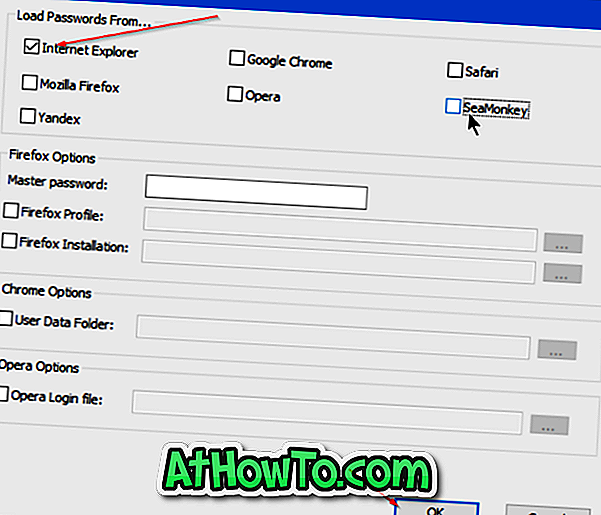
Som passord lagret i både Edge og Internet Explorer er lagret i Credential Manager, gjenkjenner verktøyet Edge-nettleseren som Internet Explorer.
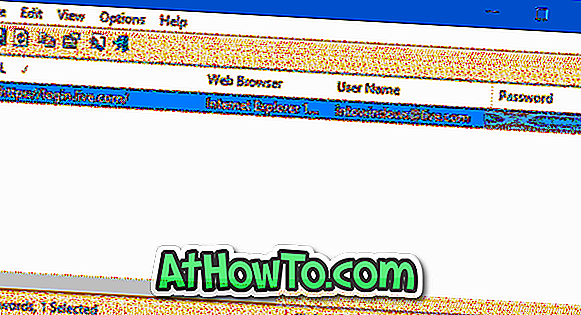
Slik sikkerhetskopierer du lagrede passord
WebBrowserPassView støtter eksport av passord lagret i Edge-nettleseren til tekstfil (.txt), HTML, CSV eller XML-filtyper.
Hvis du vil eksportere alle passordene som er lagret i Edge-nettleseren til en av de ovennevnte filtypene, velger du alle passordene, klikker Fil- menyen, klikker Lagre valgte elementer, velger et sted for å lagre filen og til slutt klikker du Lagre- knappen.
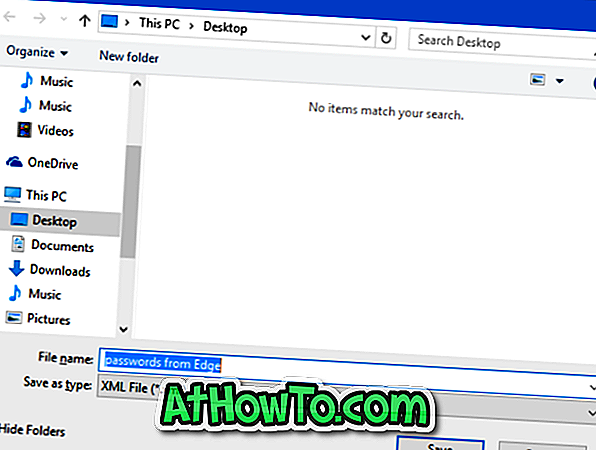
Bruker du Edge som standard nettleser i Windows 10?
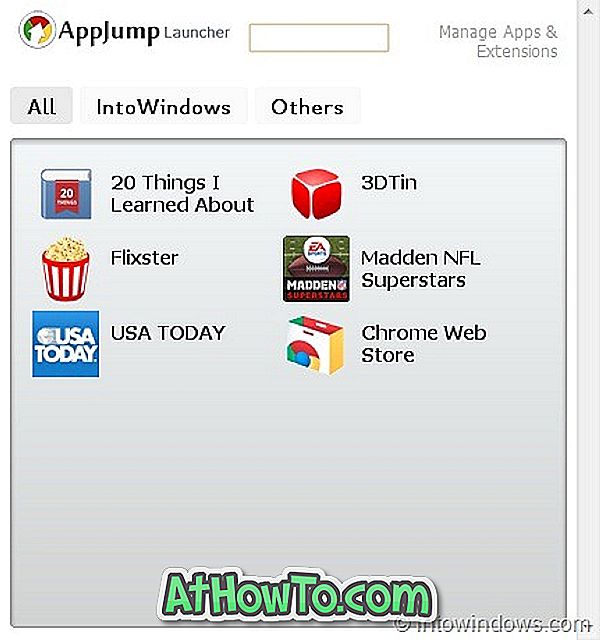


![Slik installerer du Windows 7 til USB ekstern harddisk [må leses]](https://athowto.com/img/windows-7-guides/644/how-install-windows-7-usb-external-hard-drive.jpg)










